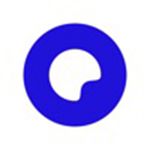凯叔讲故事怎么查看互动消息?凯叔讲故事查看互动消息方法
来源:果果软件站 | 更新时间:2023-11-17 14:40
使用凯叔讲故事的时候,很多小伙伴不知道怎么查看互动消息,下面小编就给大家带来方法,有需要的小伙伴不要错过哦。
凯叔讲故事怎么查看互动消息?凯叔讲故事查看互动消息方法
1、首先打开凯叔讲故事APP。
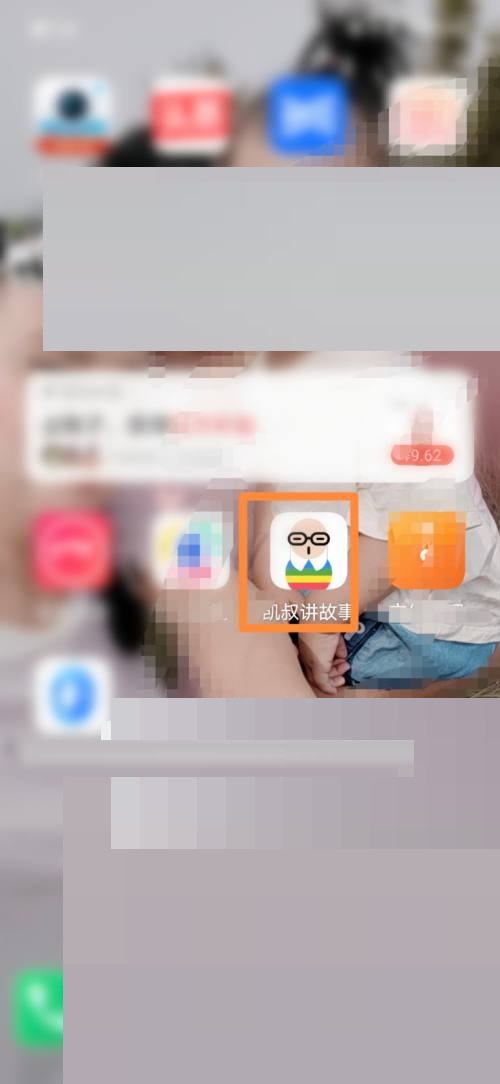
2、然后进入故事首页。
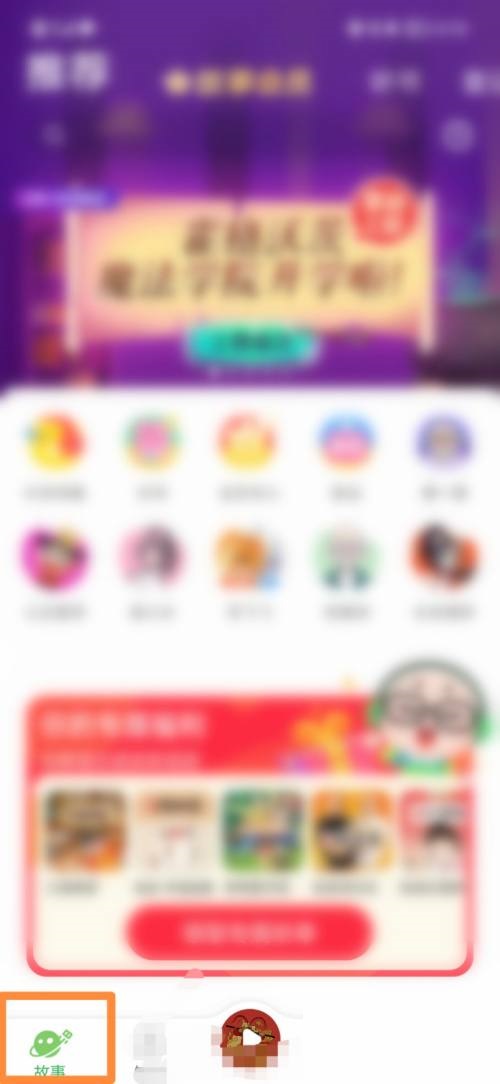
3、接着点击设置。
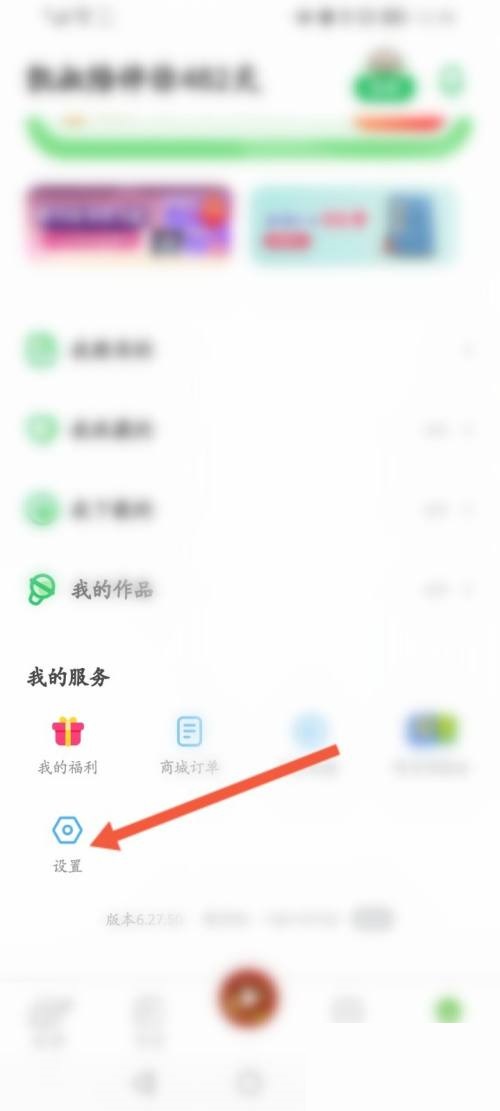
4、再点击通知管理。
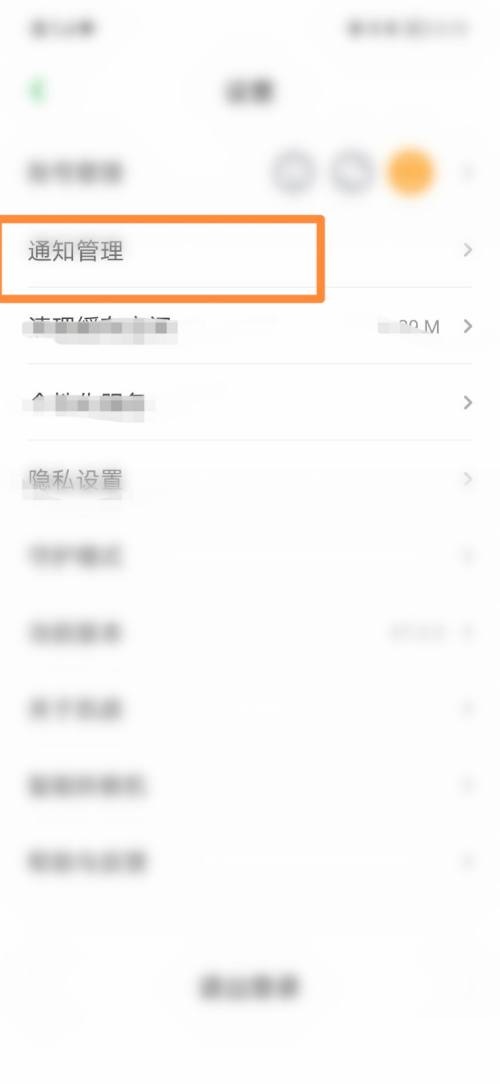
5、最后开启互动消息按钮就好。
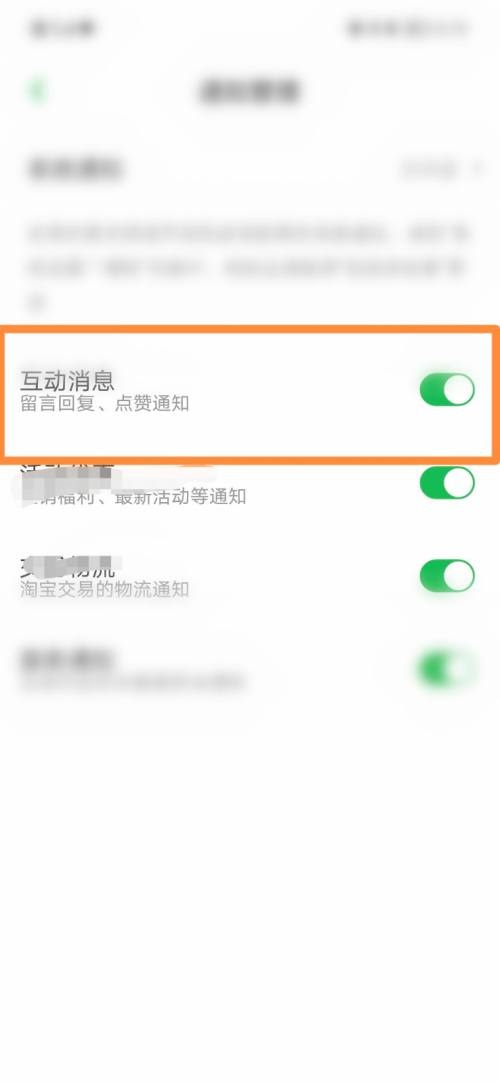
谢谢大家阅读观看,希望本文能帮到大家!